안녕하세요. 흰곰똘고래입니다.
오늘은 Windows10pro에는 깔려있지만 윈도우10에는 깔려있지 않은 로컬 그룹 정책 편집기에 대한 이야기를 나눠볼까합니다. 많은분들이 컴퓨터를 정리하다보면 이것저것 찾아서 검색을 하게 되는데요. 항상 거기에서 쓰이는 것이 바로 gpedit.msc라는 파일을 실행시키는 것이 아닐까합니다.
하지만 글쓴이처럼 윈도우10을 사용하고 계신 분들이라면 실행시킨후 오류가 났다고 뜨게 되실겁니다. 하지만 이때문에 스트레스 받지 않으셔도 됩니다. 직접 깔고 사용 하실 수 있게 제가 신속하게 설명드릴테니 말이죠.
컴퓨터를 제대로 사용할줄 아시는 분들이라면 로컬 그룹 정책 편집기가 필요할 수 밖에 없는데요. PC의 상태를 깨끗하게 정리를 할때도 필요하지만 우리에게 필요한 파일들을 설정하는데있어 편리함을 준답니다. 한눈에 찾아서 설정 할 수 있으니까요. 그럼 지금부터 제가 gpedit.msc 설치하는 방법에 대해 깔끔하게 설명을 드리도록 하겠습니다.
다들 별거 없으니 너무 큰 눈을 뜨고 계시지 않아도 된답니다.
gpedit.msc 설치하는 방법

우선 크롬을 열어주신 다음 "enable gpedit windows 10 home 이라고 검색합니다.
그럼 맨 위에 제 화면과 같은 검색이 뜨게되면 클릭하고 들어가줍니다.
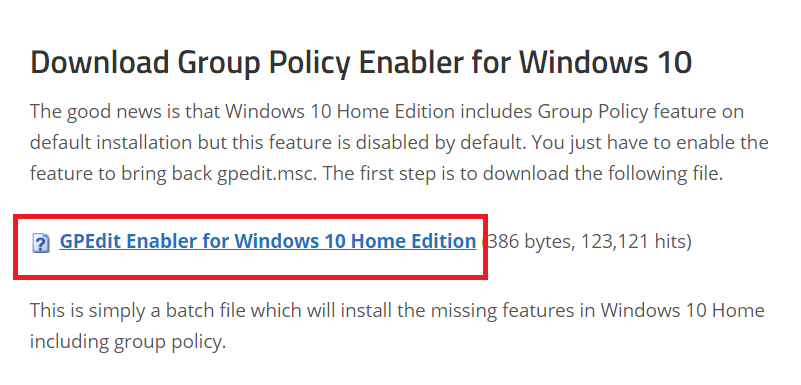
여기에서 영어가 나온다고 당황하지 않으셔도 됩니다. 우리는 다 무시하고 스크롤바를 내려 다운로드에 파란글씨로 쓰여있는 것을 눌러줍니다.

그런다음 파일이 설치가 되었다고 뜨면 파일 위에 마우스를 놓고 오른쪽을 클릭해 "관리자 권한으로 실행" 해줍니다.


그럼 위의 화면이 나오게 되는데 기다리셨다가 작업을 완료했습니다. 라는 문구가 보이면 아무키나 눌러 완료를 시켜줍니다.

이제 gpdeit.msc가 제대로 실행되나 봐야겠죠? 윈도우+R을 눌러 열기라는 창안에 gpedit.msc라고 입력해 주고 확인을 눌러줍니다.

그럼 로컬 그룹 정책 편집기가 나타나면 끝난답니다. 여기에서 이제 필요하신 것들을 사용하시면 되십니다.
어! 내꺼에는 깔려있는데? 라고 하시면 윈도우10이 아닌 Pro를 사용하고 계시는 거라고 생각하시면 됩니다.
이로서 저의 포스팅이 끝났습니다. 다들 설치하는 방법에 대해 이해를 하시고 제대로 깔아지셨나요?
여기에서 중요한것은 관리자 권한으로 실행! 위에 빨간 글씨로 적어놓은 것인데요. 이를 놓치고 그냥 실행하셨다면 화면이 저처럼 보이지 않고 제대로 작동하지 않을겁니다. 꼭 제대로 확인 한번 해보시고 제대로 깔으셔서 필요한데 도움이 되셨으면 좋겠습니다. 다들 그럼 즐거운 명절 되시구 맛있는 음식 많이 드세요. 새뱃돈을 너무 바라지 마시구요.
그럼 저는 이만 여기서 사라지도록 할께요~ 뿅!
'컴퓨터정보통' 카테고리의 다른 글
| 윈도우10 Cpu 점유율 낮추는 방법 및 메모리 최적화 (0) | 2020.01.25 |
|---|---|
| 윈도우10 파일 탐색기 검색기록 삭제 및 자동 저장 설정 끄는 방법 (0) | 2020.01.24 |
| 구글 애드센스 콘텐츠 내 자동 삽입 광고 넣는 방법 알아보자 (0) | 2020.01.23 |
| 쉽게 구글 애드센스 모바일 광고 넣는 방법 알아보기 (0) | 2020.01.23 |
| 티스토리 구글 애드센스 반응형 광고 넣는 방법 쉬워졌어요 (0) | 2020.01.22 |